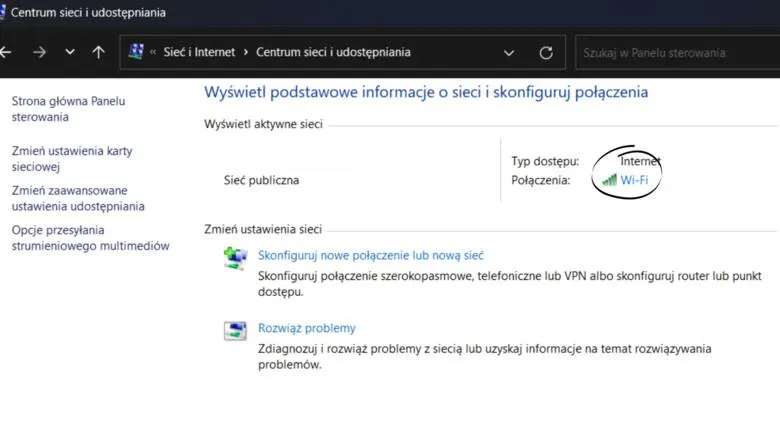Sprawdzanie hasła do sieci Wi-Fi w systemie Windows 7 może być proste, jeśli wiesz, gdzie szukać. Wiele osób zapomina swoich haseł lub potrzebuje ich do podłączenia nowych urządzeń. Na szczęście, istnieje kilka łatwych sposobów, aby uzyskać dostęp do tego ważnego informacji. W tym artykule przedstawimy kroki, które pomogą Ci szybko i bezproblemowo znaleźć hasło do Wi-Fi w Windows 7.
Nie musisz być ekspertem, aby poradzić sobie z tym zadaniem. Wystarczy kilka kliknięć, aby dotrzeć do Centrum sieci i udostępniania, a następnie do właściwości połączenia. Oprócz tego, omówimy również alternatywne metody, takie jak korzystanie z wiersza poleceń i aplikacji zewnętrznych, które mogą ułatwić ten proces.
Kluczowe wnioski:- Aby sprawdzić hasło do Wi-Fi w Windows 7, otwórz Centrum sieci i udostępniania.
- Wybierz połączenie z siecią Wi-Fi, a następnie kliknij „Właściwości sieci bezprzewodowej”.
- Na karcie „Zabezpieczenia” zaznacz opcję „Pokaż znaki”, aby wyświetlić hasło.
- Możesz również sprawdzić hasło z poziomu Panelu sterowania, zarządzając sieciami bezprzewodowymi.
- W przypadku problemów z dostępem do hasła, sprawdź typowe błędy i ich rozwiązania.
- Alternatywnie, użyj wiersza poleceń lub aplikacji zewnętrznych do odzyskiwania haseł Wi-Fi.
Jak uzyskać dostęp do hasła Wi-Fi w Windows 7 szybko i łatwo
Wiedza o tym, jak sprawdzić hasło do Wi-Fi w Windows 7, jest niezwykle ważna, zwłaszcza w dzisiejszych czasach, kiedy wiele urządzeń wymaga dostępu do sieci. Często zdarza się, że zapominamy hasła lub potrzebujemy go do podłączenia nowego sprzętu. Na szczęście, proces uzyskania dostępu do hasła Wi-Fi jest prostszy, niż się wydaje. W systemie Windows 7 można to zrobić w kilku krokach, korzystając z dostępnych narzędzi.
Podczas próby odnalezienia hasła, użytkownicy mogą napotkać pewne trudności, takie jak brak uprawnień administracyjnych lub nieznalezienie odpowiednich opcji w ustawieniach. Dlatego warto znać kilka podstawowych informacji na temat nawigacji w systemie Windows 7 oraz dostępnych narzędzi, które mogą ułatwić ten proces. W kolejnych sekcjach przedstawimy szczegółowe instrukcje, które pomogą w szybkim i łatwym uzyskaniu hasła do Wi-Fi.
Jak otworzyć Centrum sieci i udostępniania w Windows 7
Aby uzyskać dostęp do hasła Wi-Fi, pierwszym krokiem jest otwarcie Centrum sieci i udostępniania. Można to zrobić, klikając ikonę sieci bezprzewodowej znajdującą się w zasobniku systemowym, który znajduje się w prawym dolnym rogu ekranu. Po kliknięciu ikony, wybierz opcję „Otwórz centrum sieci i udostępniania”. To miejsce, w którym można zarządzać wszystkimi ustawieniami sieciowymi.Gdy już znajdziesz się w Centrum sieci i udostępniania, możesz zobaczyć różne opcje dotyczące połączeń. Wybierz element „Połączenia” po prawej stronie, aby zobaczyć aktualnie aktywne połączenie z siecią Wi-Fi. W tym momencie będziesz mógł przejść do właściwości połączenia, które są kluczowe do dalszego sprawdzania hasła.
Jak znaleźć właściwości połączenia sieciowego w Windows 7
Po otwarciu Centrum sieci i udostępniania, kolejnym krokiem jest znalezienie właściwości połączenia sieciowego. Kliknij na aktywne połączenie Wi-Fi, które chcesz sprawdzić. Otworzy się okno „Stan połączenia”, w którym znajdziesz informacje o swoim połączeniu oraz przycisk „Właściwości sieci bezprzewodowej”. Kliknij na ten przycisk, aby uzyskać dostęp do szczegółowych ustawień.
W oknie właściwości znajdziesz różne zakładki, w tym zakładkę „Zabezpieczenia”, która zawiera informacje o hasle do sieci. Właściwości połączenia mogą również zawierać inne istotne informacje, takie jak typ zabezpieczeń czy adres MAC. To wszystko pomoże Ci lepiej zrozumieć, jak działa Twoje połączenie i jak możesz je zarządzać.
Jak wyświetlić hasło Wi-Fi w ustawieniach zabezpieczeń
Aby sprawdzić hasło do Wi-Fi w systemie Windows 7, należy przejść do ustawień zabezpieczeń. Po otwarciu właściwości połączenia, znajdziesz zakładkę „Zabezpieczenia”. Kliknij na nią, aby uzyskać dostęp do informacji o zabezpieczeniach sieci. W tej sekcji będzie można zobaczyć różne opcje dotyczące zabezpieczeń, w tym pole, które zawiera hasło do sieci Wi-Fi.
Ważne jest, aby wiedzieć, że w tej zakładce znajduje się również opcja, która pozwala na wyświetlenie hasła. Zaznaczenie tej opcji jest kluczowe, ponieważ bez niej hasło będzie ukryte. Dzięki temu użytkownicy mogą łatwo uzyskać dostęp do swojego hasła, jeśli je zapomnieli lub potrzebują go do podłączenia nowego urządzenia.
Jak zaznaczyć opcję „Pokaż znaki” w ustawieniach Wi-Fi
Aby ujawnić hasło do sieci Wi-Fi, należy zaznaczyć opcję „Pokaż znaki” w zakładce „Zabezpieczenia”. Ta funkcja jest niezwykle pomocna, ponieważ pozwala na wyświetlenie hasła w formie czytelnej. Po zaznaczeniu tej opcji, hasło, które wcześniej było ukryte, zostanie pokazane w polu „Klucz bezpieczeństwa sieci”. Dzięki temu można łatwo skopiować hasło lub je zapisać.
Jak sprawdzić hasło do Wi-Fi z poziomu Panelu sterowania
Aby uzyskać dostęp do hasła Wi-Fi z poziomu Panelu sterowania, najpierw otwórz Panel sterowania na swoim komputerze. Można to zrobić, klikając przycisk „Start” i wybierając „Panel sterowania” z menu. W Panelu sterowania znajdź opcję „Centrum sieci i udostępniania”, a następnie kliknij na nią, aby przejść do ustawień sieciowych.
Następnie kliknij na „Zarządzaj sieciami bezprzewodowymi”, aby zobaczyć listę zapisanych sieci. Wybierz sieć, dla której chcesz sprawdzić hasło, a następnie kliknij na „Właściwości”. W oknie, które się otworzy, przejdź do zakładki „Zabezpieczenia” i zaznacz opcję „Pokaż znaki”, aby zobaczyć hasło do Wi-Fi. To podejście jest alternatywą dla metody przez Centrum sieci i udostępniania, a także może być użyteczne, gdy nie masz dostępu do oryginalnych ustawień połączenia.
Czytaj więcej: Jak zmienić częstotliwość Wi-Fi w telefonie Samsung i poprawić łączność
Jak rozwiązać problemy z dostępem do hasła Wi-Fi w Windows 7
Podczas próby uzyskania dostępu do hasła Wi-Fi w systemie Windows 7, użytkownicy mogą napotkać różne problemy i błędy. Często występujące trudności obejmują brak uprawnień administracyjnych, co uniemożliwia wyświetlenie hasła, lub nieprawidłowe ustawienia sieciowe, które mogą prowadzić do błędów w połączeniu. Innym powszechnym problemem jest sytuacja, w której system nie rozpoznaje aktywnego połączenia z siecią, co również utrudnia dostęp do informacji o haśle.
Aby rozwiązać te problemy, warto zacząć od sprawdzenia, czy jesteś zalogowany jako administrator. Jeśli nie, spróbuj zalogować się na konto z odpowiednimi uprawnieniami. Kolejnym krokiem może być zresetowanie ustawień sieciowych lub ponowne uruchomienie komputera, co często pomaga w rozwiązaniu problemów z połączeniem. W przypadku dalszych trudności, warto sprawdzić, czy sterowniki karty sieciowej są aktualne i poprawnie zainstalowane.
- Brak uprawnień administracyjnych - upewnij się, że jesteś zalogowany jako administrator.
- Nieprawidłowe ustawienia sieciowe - zresetuj ustawienia sieciowe lub uruchom ponownie komputer.
- Nieaktualne sterowniki karty sieciowej - sprawdź i zaktualizuj sterowniki, jeśli to konieczne.
Jakie błędy mogą wystąpić przy próbie odczytu hasła Wi-Fi
Podczas próby odczytu hasła Wi-Fi użytkownicy mogą napotkać różne komunikaty o błędach. Na przykład, system może wyświetlić komunikat „Nie masz uprawnień do wyświetlenia tego hasła”, co wskazuje na brak odpowiednich uprawnień administracyjnych. Innym częstym błędem jest „Nie znaleziono połączenia”, co może oznaczać, że komputer nie jest aktualnie połączony z żadną siecią Wi-Fi. W niektórych przypadkach, użytkownicy mogą również zobaczyć komunikat o błędzie związany z kartą sieciową, sugerujący, że urządzenie nie działa poprawnie.
Jak przywrócić dostęp do hasła Wi-Fi w przypadku problemów z kontem użytkownika
Aby przywrócić dostęp do hasła Wi-Fi, jeśli napotykasz problemy z kontem użytkownika, warto najpierw rozważyć opcje odzyskiwania konta. Możesz spróbować zresetować hasło konta użytkownika, co może przywrócić dostęp do wszystkich funkcji systemu, w tym do ustawień sieciowych. W tym celu przejdź do ustawień konta w Panelu sterowania i wybierz opcję „Zarządzaj innymi kontami”, a następnie wybierz konto, które chcesz zresetować.
Jeśli resetowanie hasła nie rozwiązuje problemu, możesz również spróbować zresetować uprawnienia konta. Aby to zrobić, zaloguj się na konto administratora i przejdź do ustawień konta użytkownika. Upewnij się, że konto, z którego korzystasz, ma pełne uprawnienia do zarządzania siecią. Czasami konieczne może być również utworzenie nowego konta z odpowiednimi uprawnieniami, co może pomóc w uzyskaniu dostępu do hasła Wi-Fi.
Jak alternatywnie uzyskać hasło do Wi-Fi w Windows 7
Jeśli standardowe metody uzyskiwania hasła do Wi-Fi nie przynoszą rezultatów, istnieją inne sposoby na sprawdzenie hasła do Wi-Fi w Windows 7. Jednym z najskuteczniejszych podejść jest użycie wiersza poleceń, który pozwala na szybkie i efektywne uzyskanie informacji o sieci. Użytkownicy mogą również skorzystać z aplikacji zewnętrznych, które są zaprojektowane do odzyskiwania haseł, co może być szczególnie przydatne w sytuacjach, gdy hasło zostało zapomniane lub zgubione.
Wiersz poleceń oferuje prosty sposób na uzyskanie hasła bez potrzeby przeszukiwania różnych ustawień w systemie. Alternatywne aplikacje, takie jak WiFi Password Revealer czy WirelessKeyView, mogą pomóc w wyświetleniu haseł zapisanych w systemie. Te narzędzia są łatwe w użyciu i mogą być szczególnie przydatne, gdy inne metody zawodzą. Warto jednak zawsze upewnić się, że korzystasz z zaufanych aplikacji, aby uniknąć potencjalnych zagrożeń bezpieczeństwa.
Jak użyć wiersza poleceń do znalezienia hasła Wi-Fi
Aby znaleźć hasło do Wi-Fi za pomocą wiersza poleceń, najpierw otwórz wiersz polecenia jako administrator. Możesz to zrobić, wpisując „cmd” w menu Start, a następnie klikając prawym przyciskiem myszy na „Wiersz polecenia” i wybierając „Uruchom jako administrator”. W wierszu poleceń wpisz polecenie netsh wlan show profile name="NazwaSieci" key=clear, zastępując „NazwaSieci” nazwą swojej sieci Wi-Fi. Po naciśnięciu Enter, w sekcji „Klucz zabezpieczeń” znajdziesz swoje hasło.Jak skorzystać z aplikacji zewnętrznych do odzyskiwania haseł Wi-Fi
Korzystanie z aplikacji zewnętrznych do odzyskiwania haseł Wi-Fi może być bardzo efektywnym sposobem na uzyskanie dostępu do zapomnianych lub zgubionych haseł. Te aplikacje są często proste w obsłudze i oferują szybkie rozwiązania, które mogą pomóc w sytuacjach, gdy standardowe metody zawodzą. Wiele z nich skanuje system w poszukiwaniu zapisanych haseł, co pozwala na ich łatwe wyświetlenie. Dzięki temu, użytkownicy mogą zaoszczędzić czas i uniknąć frustracji związanej z ręcznym przeszukiwaniem ustawień sieciowych.
Wybierając aplikację do odzyskiwania haseł, warto zwrócić uwagę na jej wiarygodność i opinie użytkowników. Upewnij się, że aplikacja pochodzi z zaufanego źródła i ma pozytywne recenzje. Przykłady popularnych aplikacji to WiFi Password Revealer, która szybko wyświetla zapisane hasła, oraz WirelessKeyView, która oferuje podobne funkcje. Przed zainstalowaniem jakiejkolwiek aplikacji, warto również sprawdzić, czy nie zawiera ona złośliwego oprogramowania lub niepotrzebnych dodatków.
Jak zabezpieczyć swoje hasła Wi-Fi przed nieautoryzowanym dostępem
Po odzyskaniu hasła do Wi-Fi, ważne jest, aby zadbać o jego bezpieczeństwo, aby uniknąć nieautoryzowanego dostępu do swojej sieci. Warto rozważyć zastosowanie silnych haseł, które są trudne do odgadnięcia, oraz regularne ich zmienianie. Dodatkowo, można skonfigurować filtrację adresów MAC, co pozwala na zezwolenie tylko wybranym urządzeniom na dostęp do sieci. Tego rodzaju zabezpieczenia znacząco zwiększają bezpieczeństwo i pomagają chronić prywatność użytkowników.
W przyszłości warto również zwrócić uwagę na rozwój technologii zabezpieczeń, takich jak systemy zarządzania dostępem do sieci, które automatycznie monitorują i kontrolują urządzenia łączące się z siecią. Dzięki tym systemom, użytkownicy mogą być na bieżąco informowani o wszelkich podejrzanych aktywnościach i mieć możliwość szybkiej reakcji. Inwestowanie w nowoczesne rozwiązania zabezpieczające to kluczowy krok w kierunku zapewnienia sobie spokojnej i bezpiecznej pracy w sieci.